컴퓨터 종료 단축키
실내 생활을 많이하는 요즘, 하루 중 컴퓨터 앞에 앉아있는 시간이 굉장히 길어졌습니다. 아이들은 온라인 수업, 어른들은 직장일이나 재택 근무 등으로 각자의 위치에서 PC를 활용하여 많은 일들을 수행하는 세상이 되었는데요,

문제는 이러한 시간이 길어지다 보니 작업효율을 빠르게 하기 위해 자주 쓰는 기능들은 시각적으로 잘 보이는 위치에 놓거나 단축키를 활용하여 조금이나마 장시간 사용의 피로함을 줄이고 있습니다. 그래서 오늘은 이러한 일환들 중 하나인 컴퓨터 종료 단축키에 대해 알아보려고 합니다.
1. 단축 아이콘으로 만들기
일반적으로 컴퓨터를 끄기 위해선 시작버튼을 누르고 몇차례 과정을 더 거쳐야 하는데요, 이렇게 하지 않고 바탕화면에 바로가기 아이콘을 만들어서 한번의 실행으로 종료할 수 있는 법을 먼저 알아보겠습니다.

바탕화면을 마우스 오른쪽 클릭 후 (새로 만들기)-(바로가기) 순서로 들어가 주세요.
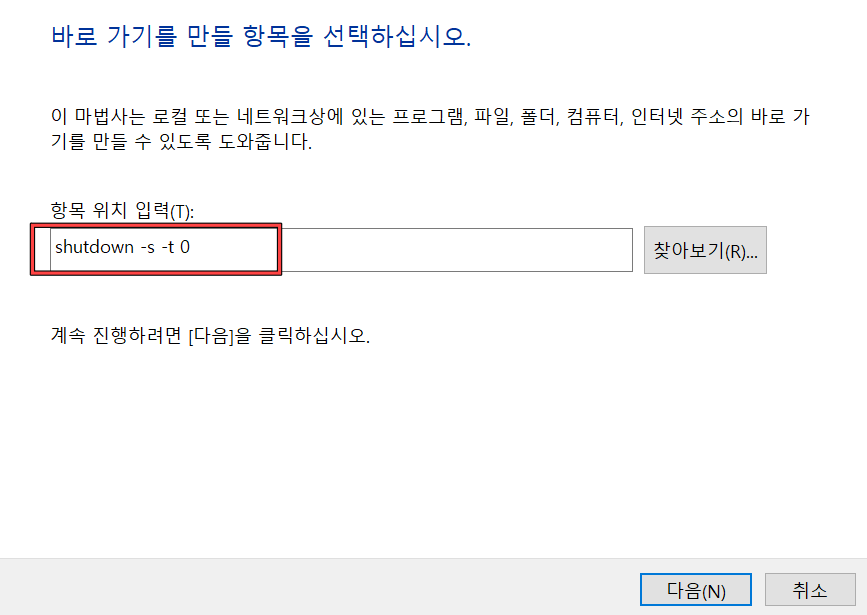
위와같은 창이 뜨면 항목 위치 입력란에 shutdown -s -t 0을 입력해 줍니다. 실행시 대기 시간 없이 0초내로 pc를 종료시키는 명령어 입니다.
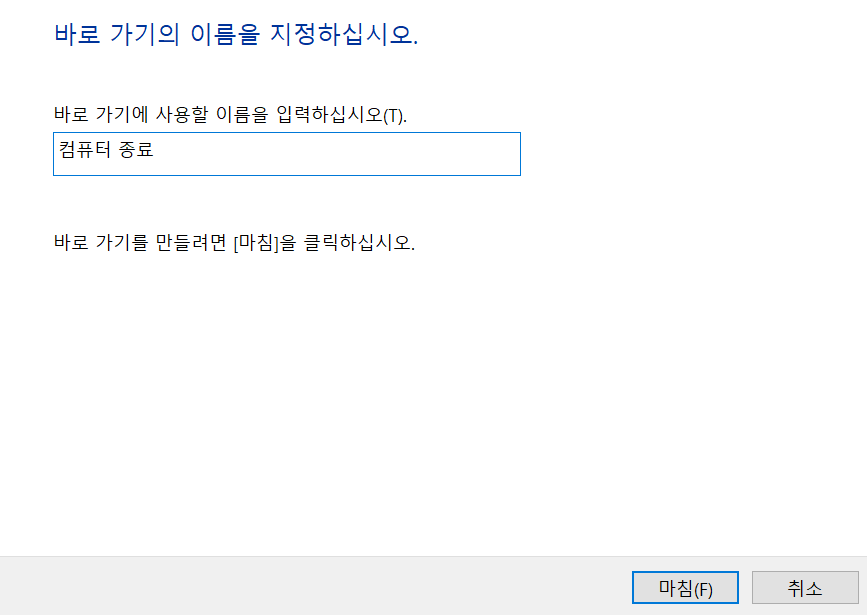
아이콘의 이름을 지정할 수도 있습니다. 원하시는 대로 정해주시면 되며, 마침을 눌러줍니다.

바로가기가 생성되었습니다. 편리한 위치에 두고 쓰면되고, 아이콘 변경도 가능합니다. 실행시 곧바로 시스템이 종료됩니다.
2. 초간단 단축키 활용법
마우스를 움직이지 않고도 키보드만으로 끄고 싶으신 분들에게 추천드리는 방법입니다.

컴퓨터 바탕화면이 보이는 상태에서 Alt+F4를 눌러줍니다.

PC를 끌지, 절전모드 및 사용자 전환을 선택할 수 있는데요, 이 상태에서 그냥 엔터만 쳐주시면 바로 종료가 됩니다. 그러므로 최종 단축키는 Alt+F4+Enter가 되겠습니다. 따로 프로그램 없이도 이렇게 활용이 가능하기 때문에 사용에 익숙해지시면 편리하게 쓰실 수 있습니다.
'생활정보' 카테고리의 다른 글
| 3d 그림판 사용법 (0) | 2021.02.28 |
|---|---|
| 안드로이드 버전 확인 방법 (0) | 2021.02.14 |
| 카톡 파일 메일로 보내기 (0) | 2021.01.30 |
| 엑셀 세로쓰기 글 작성법 (0) | 2021.01.24 |
| 한영키가 안먹힐때 해결법 (0) | 2021.01.18 |



